 Primeira página > Tutorial de software > Eu uso este conjunto oculto de ferramentas para ser mais produtivo no Windows 11
Primeira página > Tutorial de software > Eu uso este conjunto oculto de ferramentas para ser mais produtivo no Windows 11
Eu uso este conjunto oculto de ferramentas para ser mais produtivo no Windows 11
A Microsoft oferece vários aplicativos e utilitários para aumentar sua produtividade no Windows 11, incluindo aplicativos Gerenciador de Tarefas, Executar, Edge e Office. No entanto, pode estar faltando um item importante: PowerToys. Aqui, compartilharei como usá-lo para ser mais produtivo.
O que são PowerToys?
PowerToys é um conjunto de ferramentas gratuitas que aumentam sua produtividade e permitem personalizar certos aspectos da experiência do Windows. No momento em que este artigo foi escrito, a ferramenta tinha 24 utilitários (isso pode mudar com as atualizações). As ferramentas de produtividade que uso permitem criar layouts de janelas personalizados, remapear teclas do teclado, renomear e redimensionar arquivos em lote, abrir arquivos e pastas rapidamente e muito mais.
Antes de falarmos sobre eles, você precisa instalar PowerToys em Windows. Para fazer isso, vá para a página PowerToys Microsoft Store e clique em Instalar.
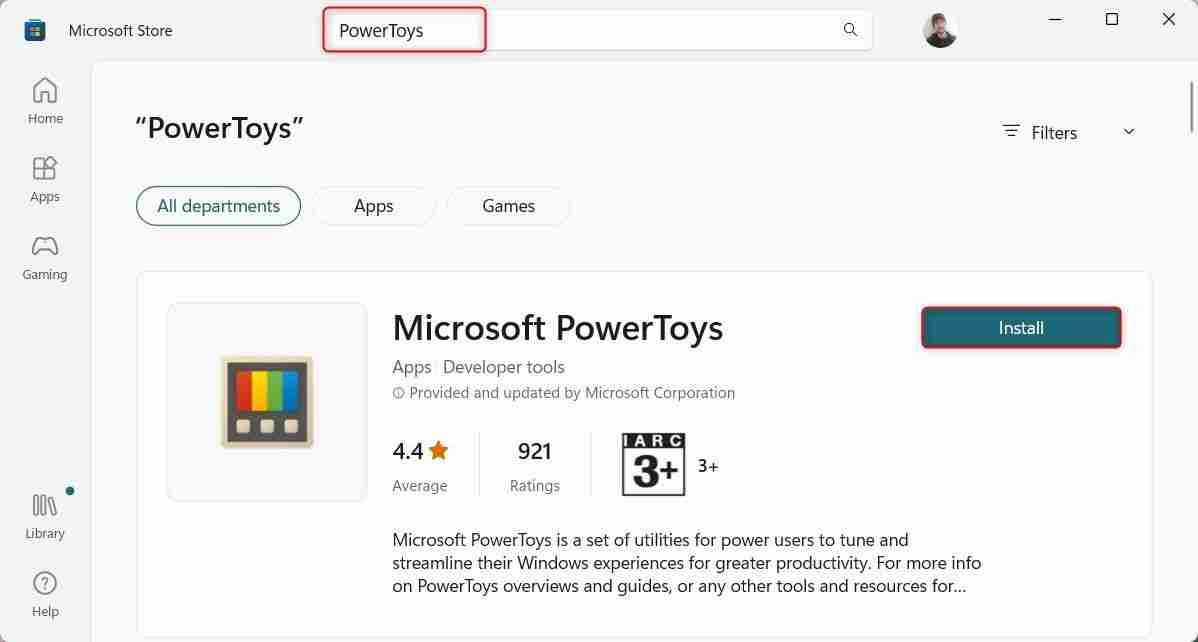
Você também pode baixar e instalar o arquivo de configuração da página PowerToys GitHub. Depois de fazer isso, você pode seguir estas dicas para aproveitar ao máximo o Microsoft PowerToys.
1. Crie layouts personalizados com FancyZones
FancyZones permite que você crie layouts de janela personalizados que organizam sua tela de forma eficiente . Isso é especialmente útil para mim durante a multitarefa, por exemplo, mantendo minha pesquisa em vista ao escrever artigos.
Algumas ferramentas no PowerToys são habilitadas por padrão, enquanto outras exigem que você as habilite manualmente.
No PowerToys, selecione FancyZones na barra lateral esquerda e clique em Iniciar editor de layout à direita. Você também pode pressionar Win Shift ` para abri-lo.
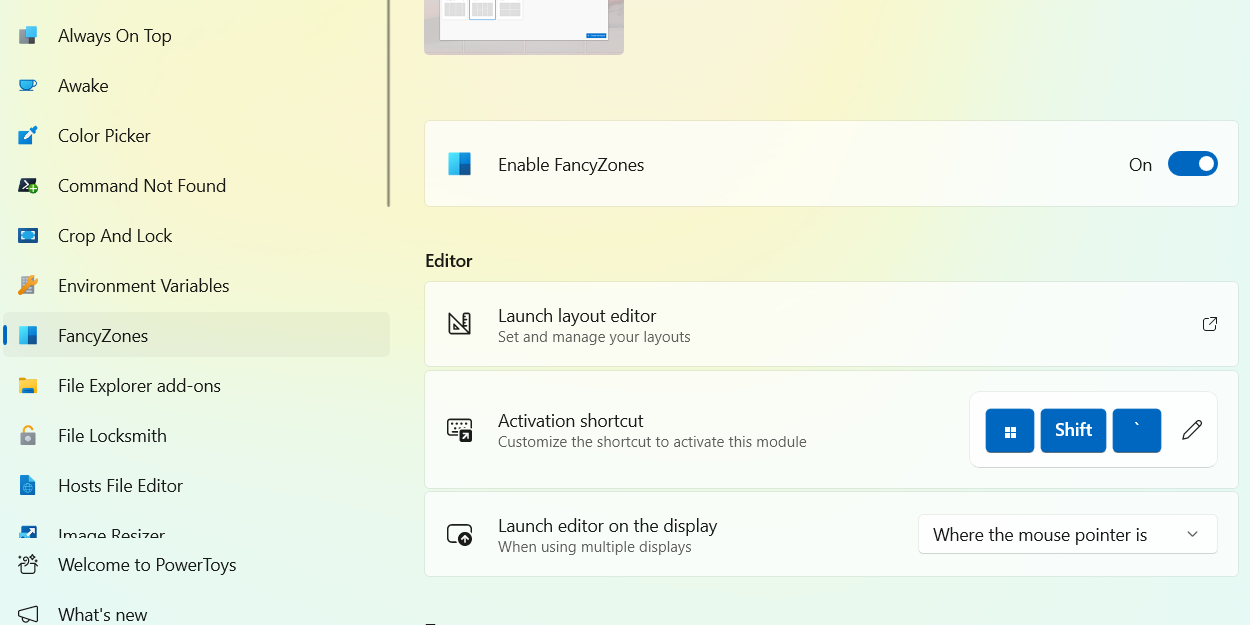
Você pode escolher um dos modelos disponíveis no editor de layout ou clicar em Criar novo layout para criar o seu próprio.
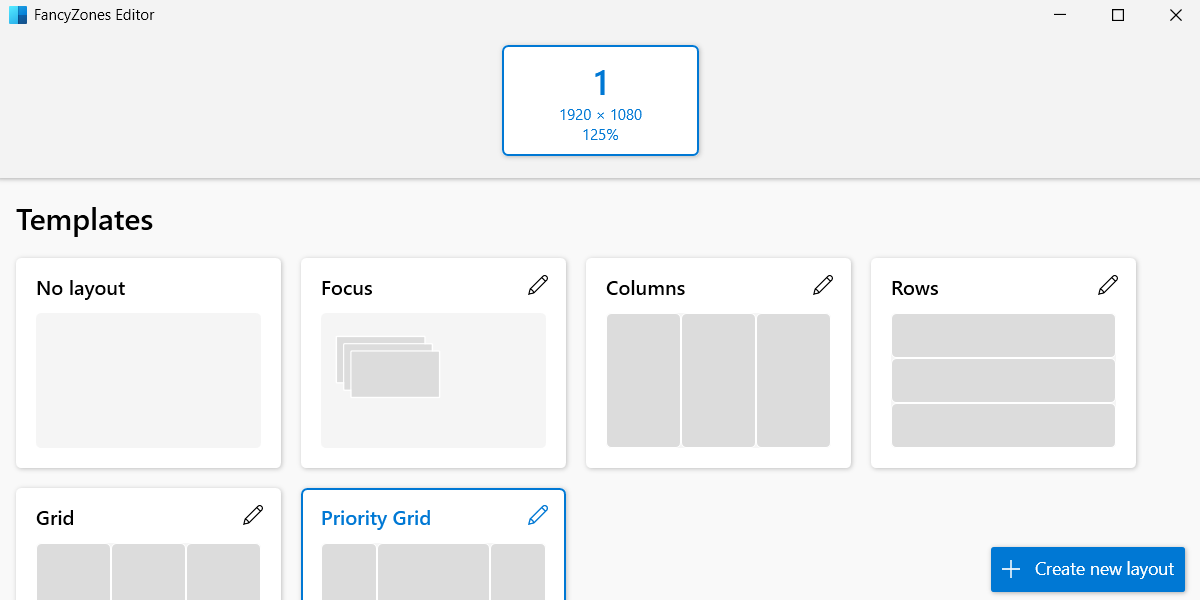
Se você estiver criando um layout personalizado, dê um nome a ele, selecione se deseja que seja uma grade ou tela e clique em Criar.
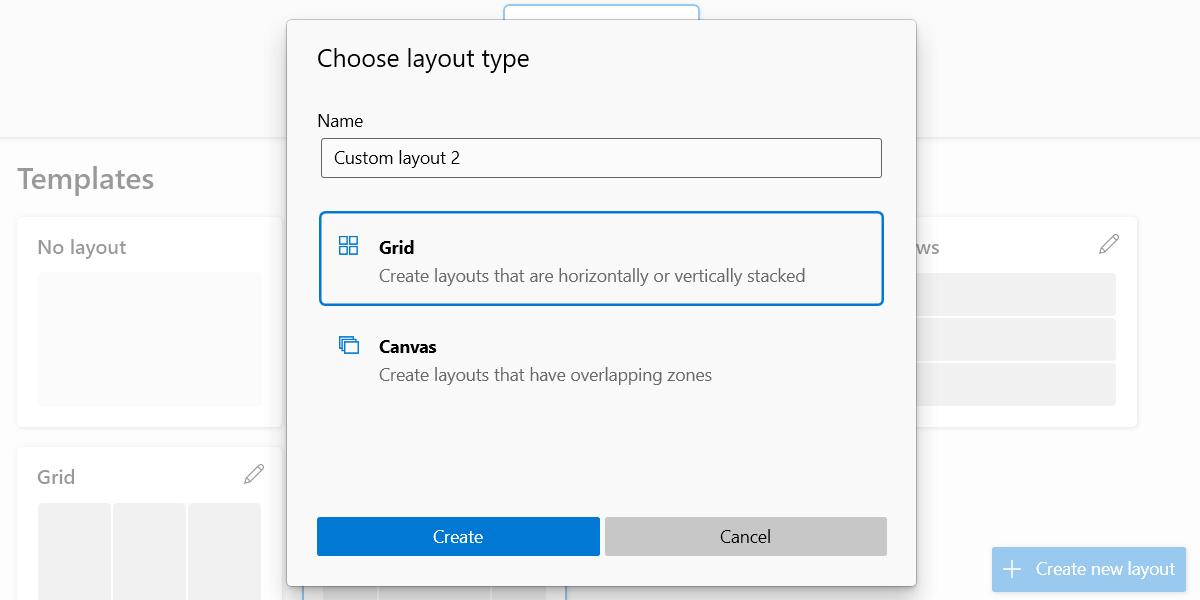
Você verá um pop-up com instruções sobre separar, dividir, mesclar e excluir zonas. Depois de criar seu layout, clique em Salvar.
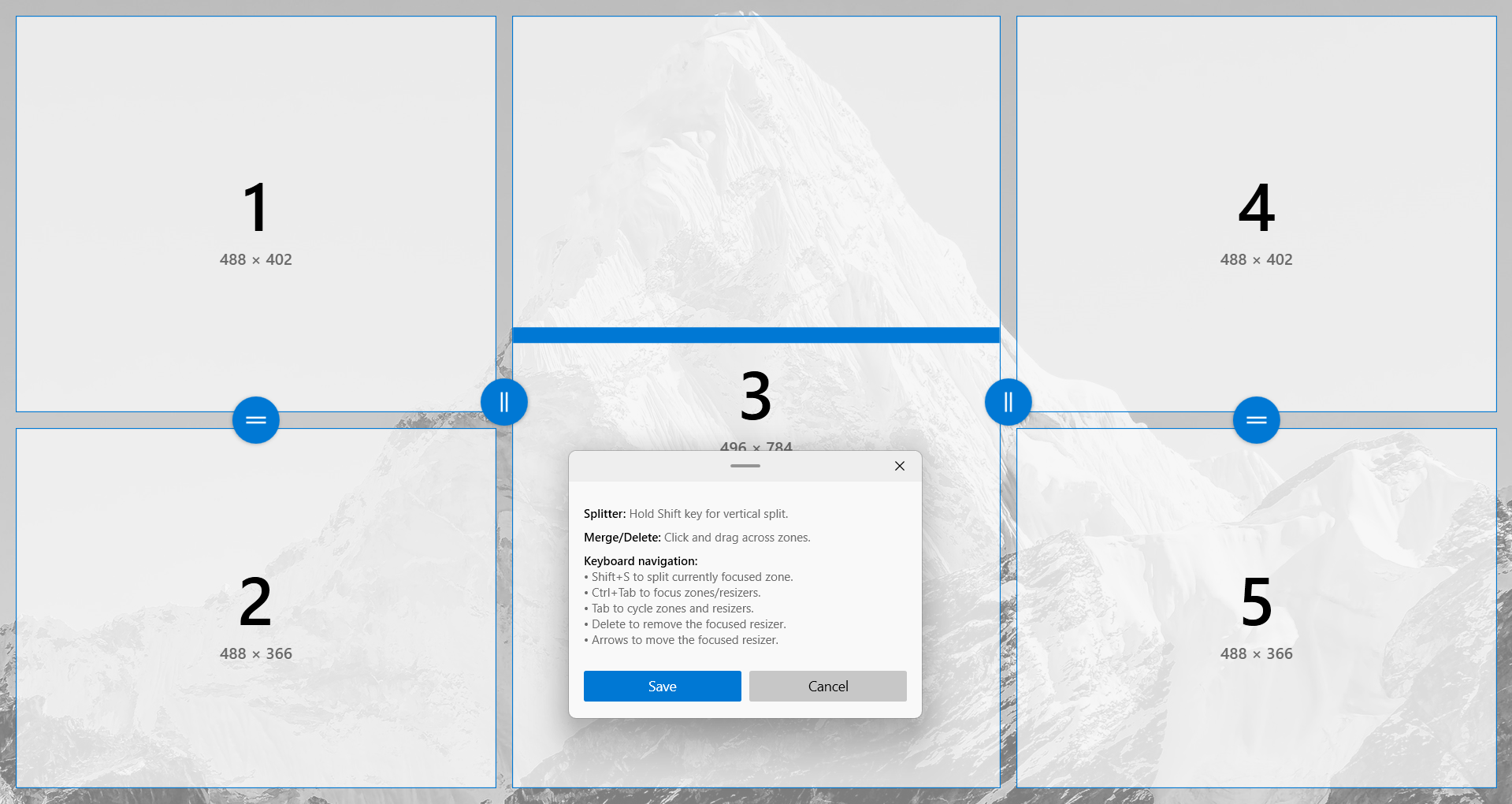
O layout será selecionado assim que você salvá-lo. Para usá-lo, segure Shift e comece a arrastar as janelas do aplicativo para as zonas.
2. Fixe as janelas em cima das outras
Outra coisa que gosto de fazer durante a multitarefa é garantir que aplicativos importantes permaneçam visíveis , mesmo se eu trocar de janela, fixando-as em cima de outras. É aqui que o utilitário Always on Top no PowerToys se torna útil.
Para ativar Always on Top, selecione uma janela e pressione Win Ctrl T. A janela terá uma borda azul grossa para mostrar que foi fixada em cima de outras.
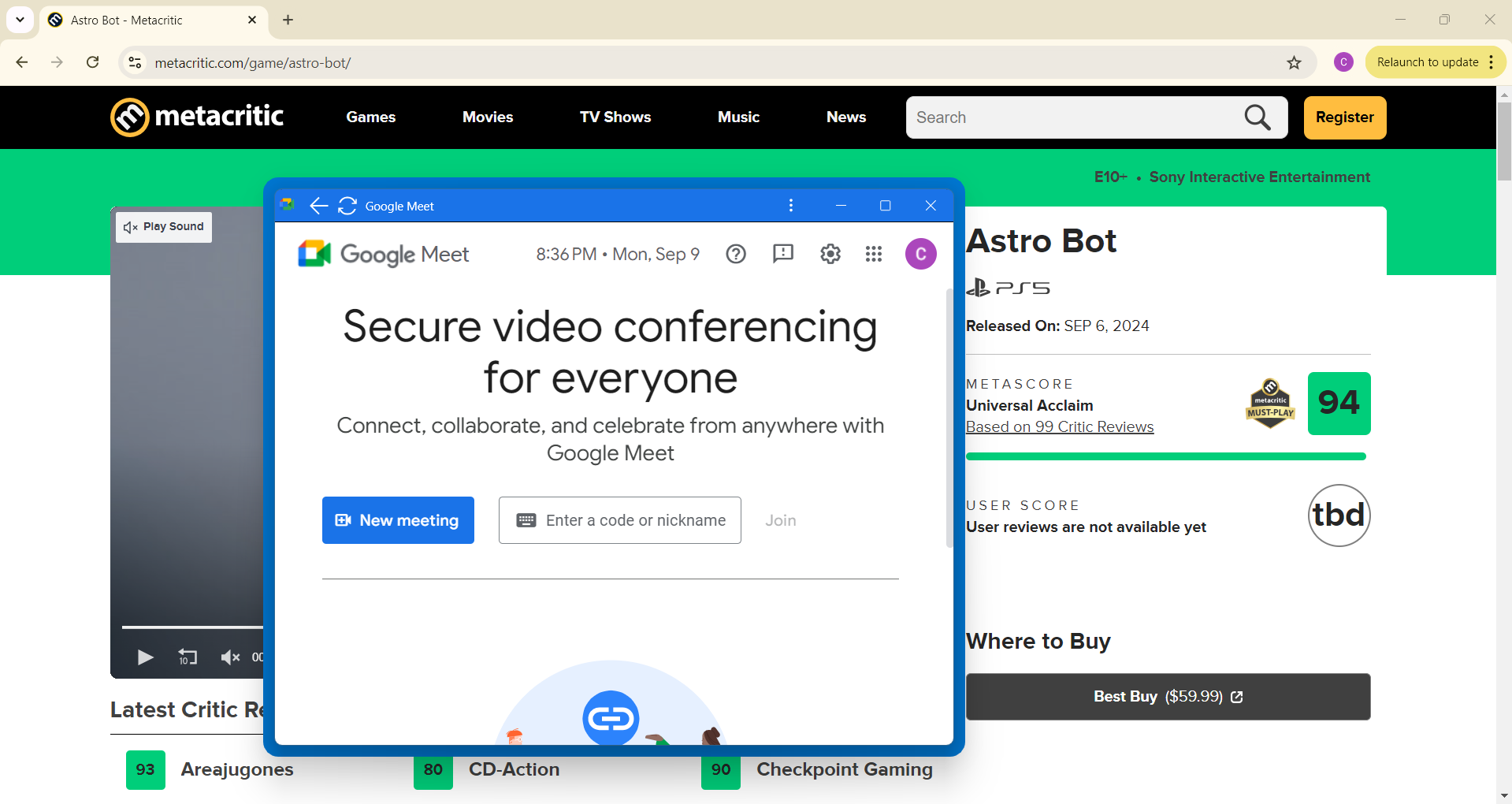
Agora, quando você mudar para outras janelas, essa janela permanecerá em cima delas até que você desative Sempre visível usando o mesmo atalho ou fechando-o.
3. Remapear teclas e atalhos com o Gerenciador de teclado
Se o mapeamento atual do teclado não estiver funcionando para você, você pode alterá-lo facilmente com o utilitário Gerenciador de teclado. Para fazer isso, selecione Gerenciador de teclado na barra lateral esquerda e clique em Remapear uma tecla à direita.
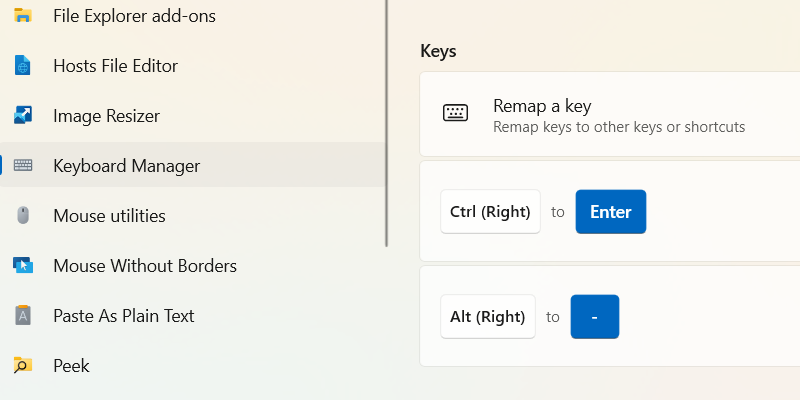
Na janela Remapear teclas, clique no botão Adicionar remapeamento de tecla no canto inferior esquerdo.
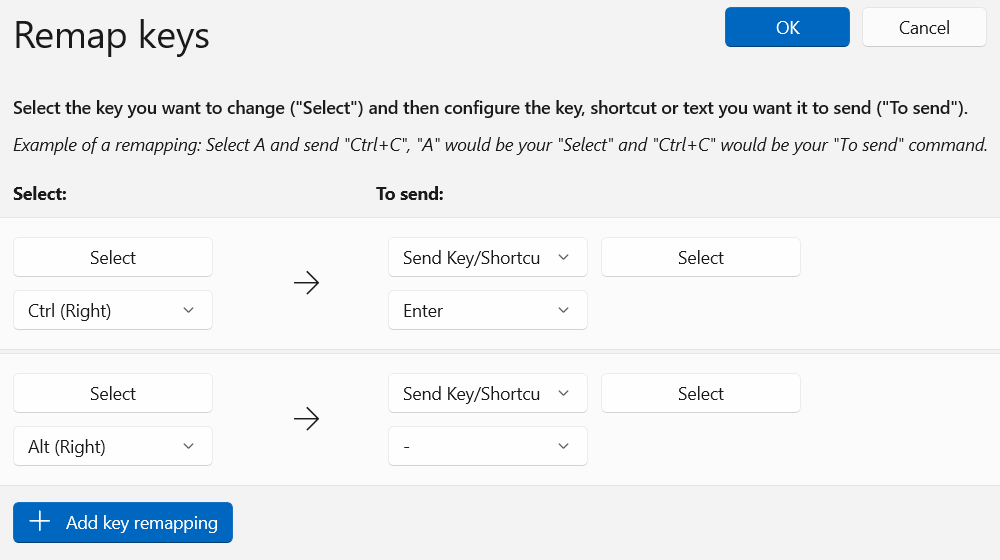
Você verá dois botões de seleção – um à esquerda e outro à direita. Comece clicando na tecla à esquerda para escolher a chave que deseja remapear.
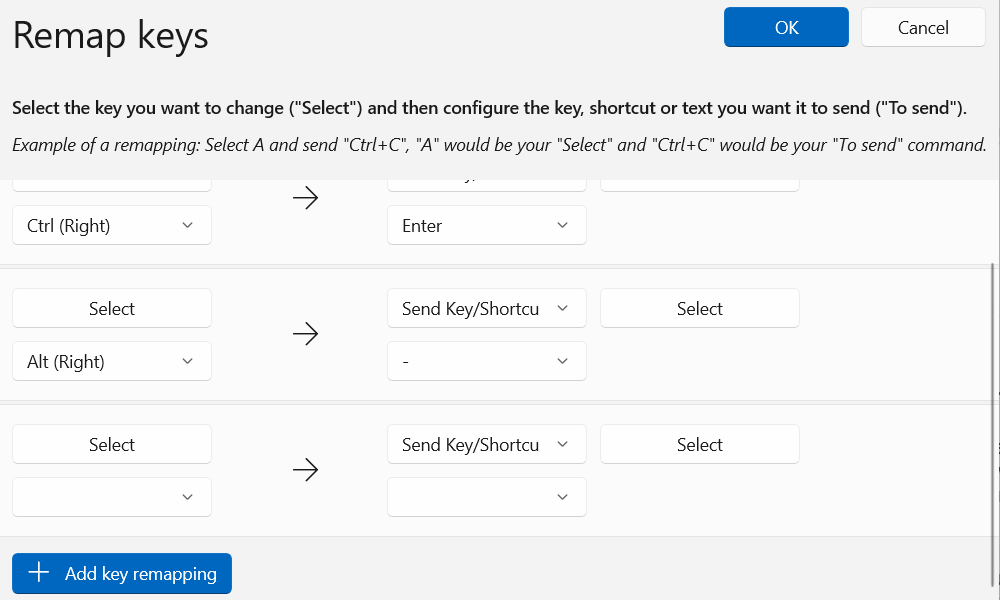
Em seguida, pressione a tecla que deseja remapear e clique em OK para bloqueá-la.
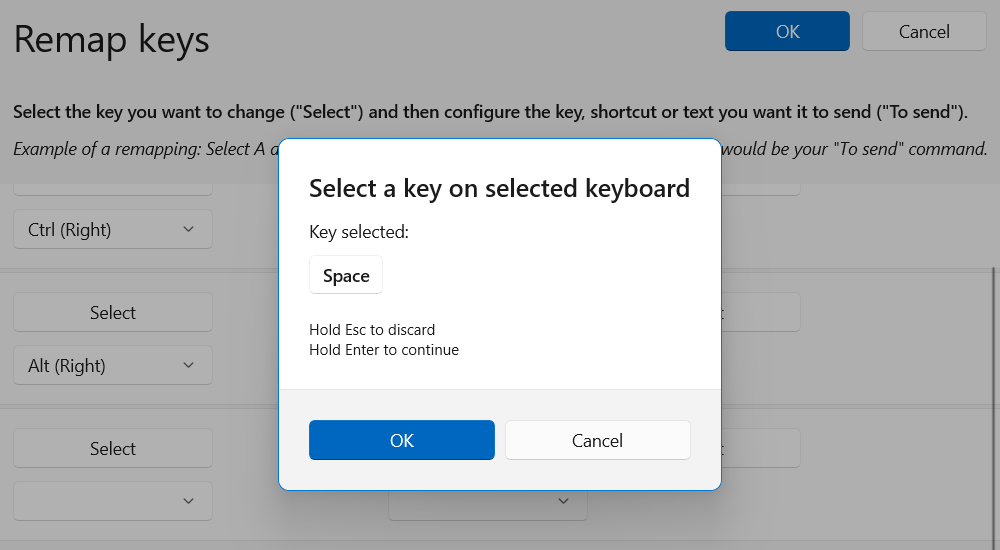
Agora clique no botão Selecionar à direita e pressione a tecla ou atalho para o qual deseja remapear a outra tecla. Depois, clique no botão azul OK no canto superior direito da janela.
4. Obtenha códigos de cores com o seletor de cores
Ao desenhar no Krita ou fazer maquetes de alta fidelidade no Figma, eu às vezes preciso copiar cores do meu quadro de humor digital para usá-las em meus desenhos ou designs. Posso fazer isso facilmente com o utilitário Color Picker no PowerToys.
Para abrir o Color Picker, você pode selecionar Color Picker na barra lateral esquerda em Power Toys ou pressionar Win Shift C no teclado.
Agora, passe o mouse sobre a cor que deseja escolher. Ao fazer isso, você verá seu código hexadecimal e sua aparência na amostra de cores. Para selecionar a cor, basta clicar nela.

No editor, você verá os detalhes da cor escolhida, como código hexadecimal, valor RGB e valor HSL. Você pode copiá-los e colá-los no programa desejado.
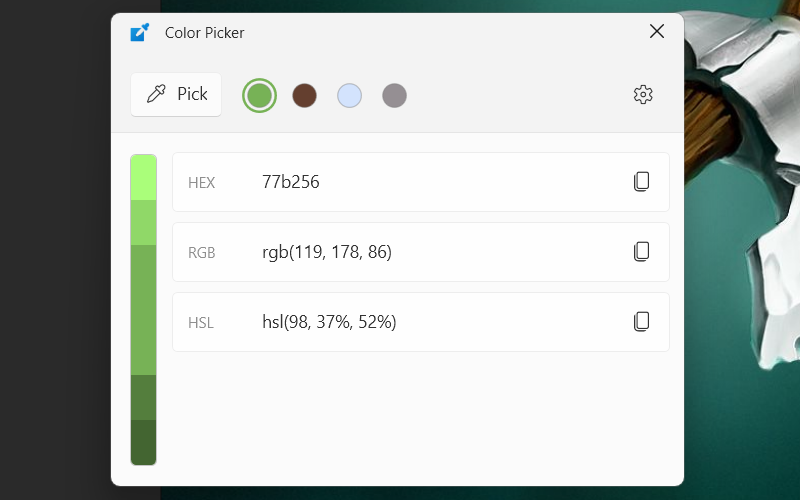
5. Use o Awake para evitar que seu computador hiberne
Se o seu computador estiver executando uma tarefa ou processo longo, você pode habilite o Awake para garantir que ele não durma e o interrompa. Isso evita que você mexa nas configurações do plano de energia do Windows apenas para manter o computador ativo por mais tempo.
Para habilitá-lo, abra PowerToys, clique em Awake na barra lateral esquerda e ative Enable Awake à direita. Na seção Comportamento, clique no menu suspenso ao lado de Modo e escolha o comportamento desejado.
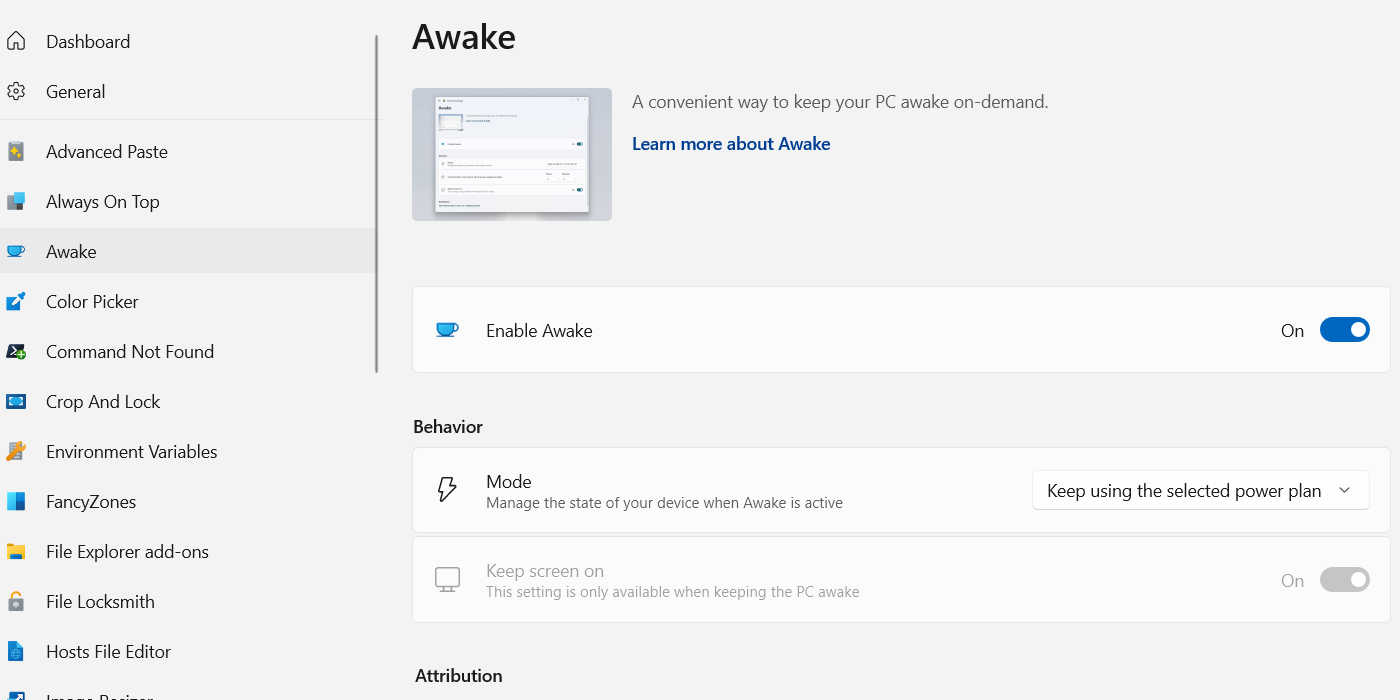
Continuar usando o plano de energia selecionado manterá o PC ativo com base nas configurações do plano de energia atual. Manter-se acordado indefinidamente significa que seu computador não dormirá até que você mesmo o coloque no modo de suspensão.
Se você selecionar Manter-se acordado por um intervalo de tempo, será necessário definir as horas e os minutos em que deseja que o computador permaneça acordado. Depois disso, ele voltará ao comportamento do plano de energia selecionado.
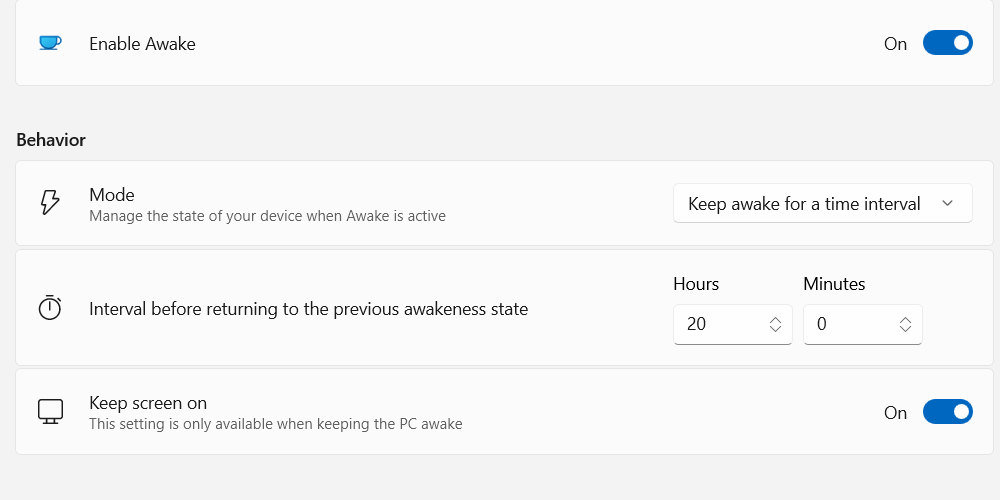
Se você selecionar Manter acordado até a expiração, o PC permanecerá ativo até a data e hora (Data de término e Hora de término) que você ve definido.
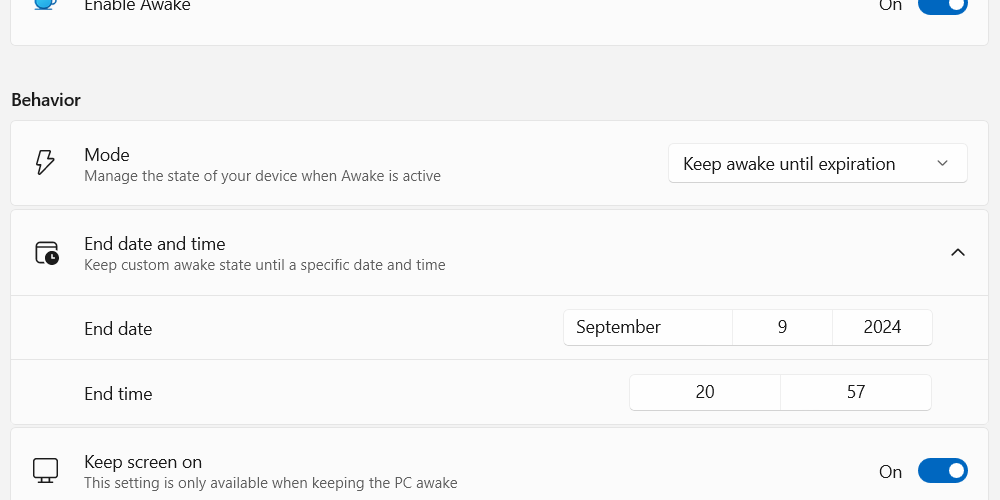
Certifique-se de ativar Manter a tela ligada também se não quiser que a tela desligue quando o Awake estiver ativado.
6. Use PowerRename para renomear vários arquivos
Para renomear arquivos em lote no PowerToys, selecione todos os arquivos e pastas que deseja renomear. Em seguida, clique com o botão direito neles, clique em Mostrar mais opções e selecione Renomear com PowerRename no menu de contexto.
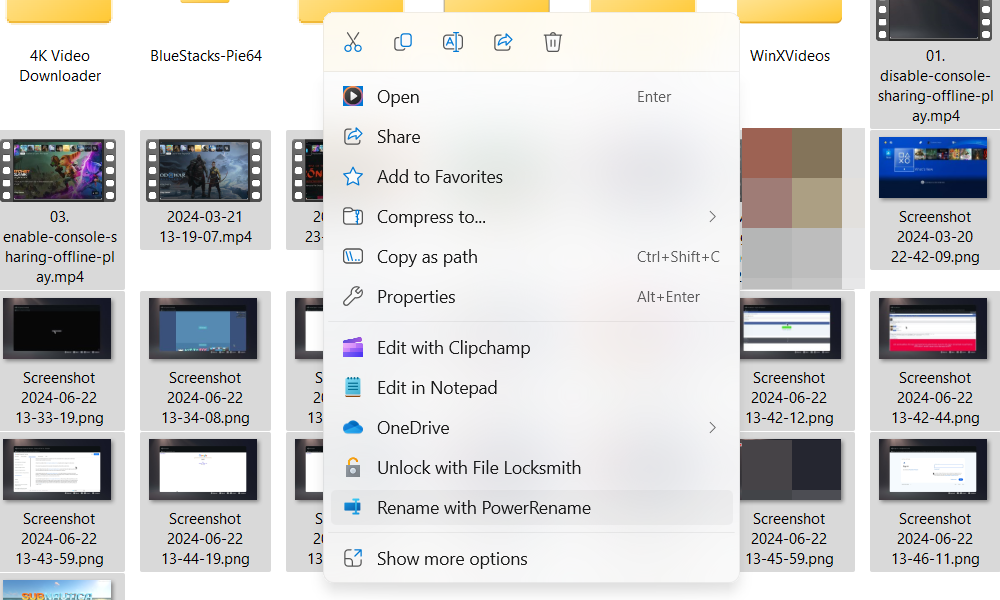
Clique na caixa de texto Pesquisar e digite o texto que deseja encontrar nos arquivos selecionados (este será destacado na visualização à direita). Em seguida, clique na caixa Substituir por texto e insira o que deseja usar como texto de substituição.
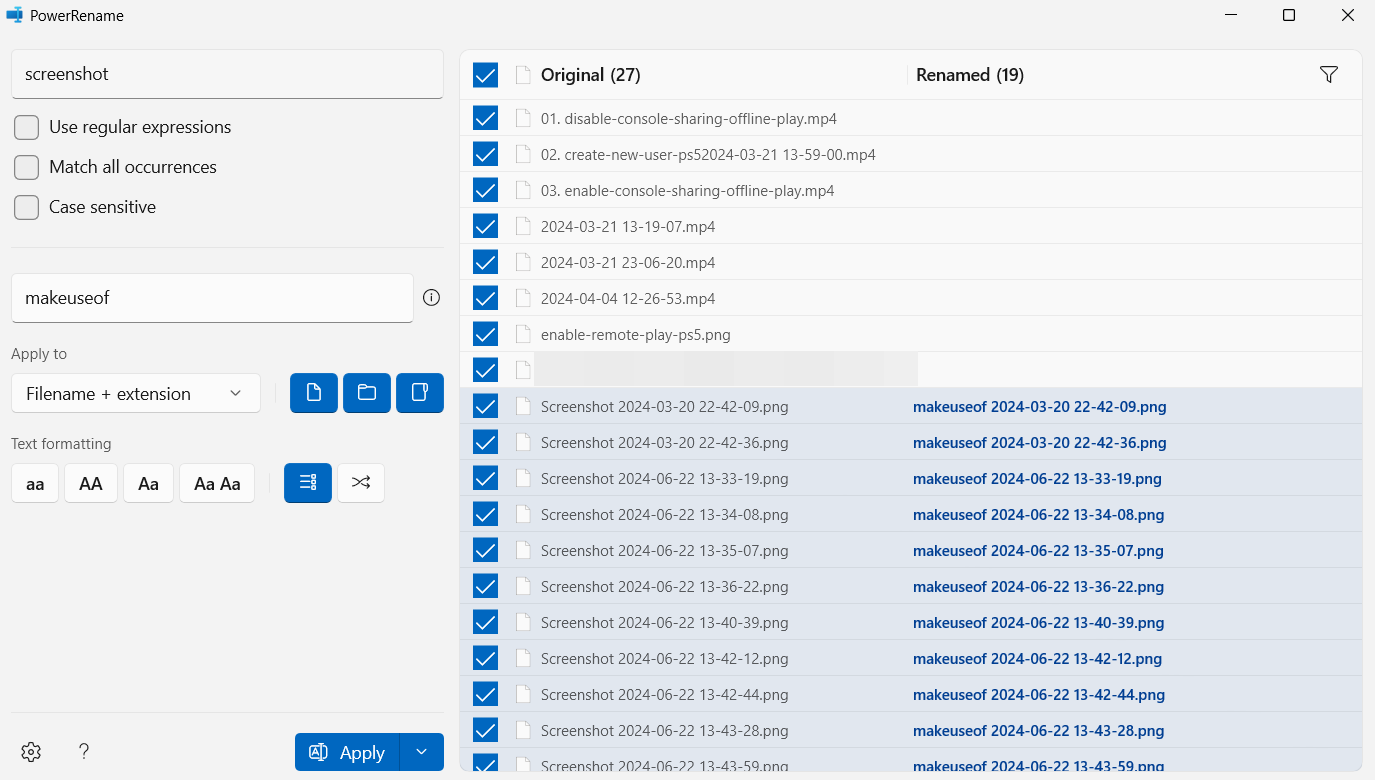
Depois, clique em Aplicar na parte inferior do painel esquerdo para renomear todos os arquivos de uma vez.
7. Use o redimensionador de imagens para redimensionar várias imagens
Para redimensionar imagens em lote, selecione todas elas, clique com o botão direito, escolha Mostrar mais opções e clique em Redimensionar com o redimensionador de imagens em o menu de contexto.
Por padrão, o Redimensionador de imagem será definido como Personalizado. No entanto, você pode clicar no menu suspenso na parte superior e defini-lo para qualquer um dos tamanhos predefinidos: Pequeno, Médio, Grande e Telefone.
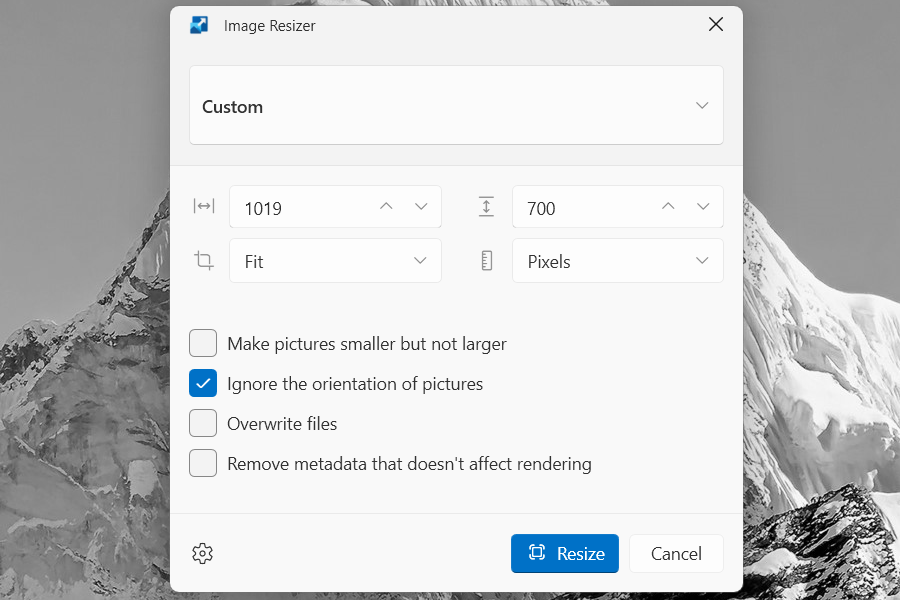
Se você selecionar Personalizado, precisará inserir as dimensões ( largura e altura) manualmente. Depois, clique no botão Redimensionar para redimensionar todas as imagens de uma vez. ele pode ajudá-lo a abrir aplicativos, arquivos e pastas rapidamente e com facilidade.
Para abri-lo, selecione PowerToys Run na barra lateral esquerda e ative Ativar PowerToys Run à direita.
Para usar o PowerToys Run, pressione Alt Space e digite o nome do aplicativo, arquivo ou pasta que deseja abrir. Quando aparecer nos resultados, clique nele para acessá-lo.
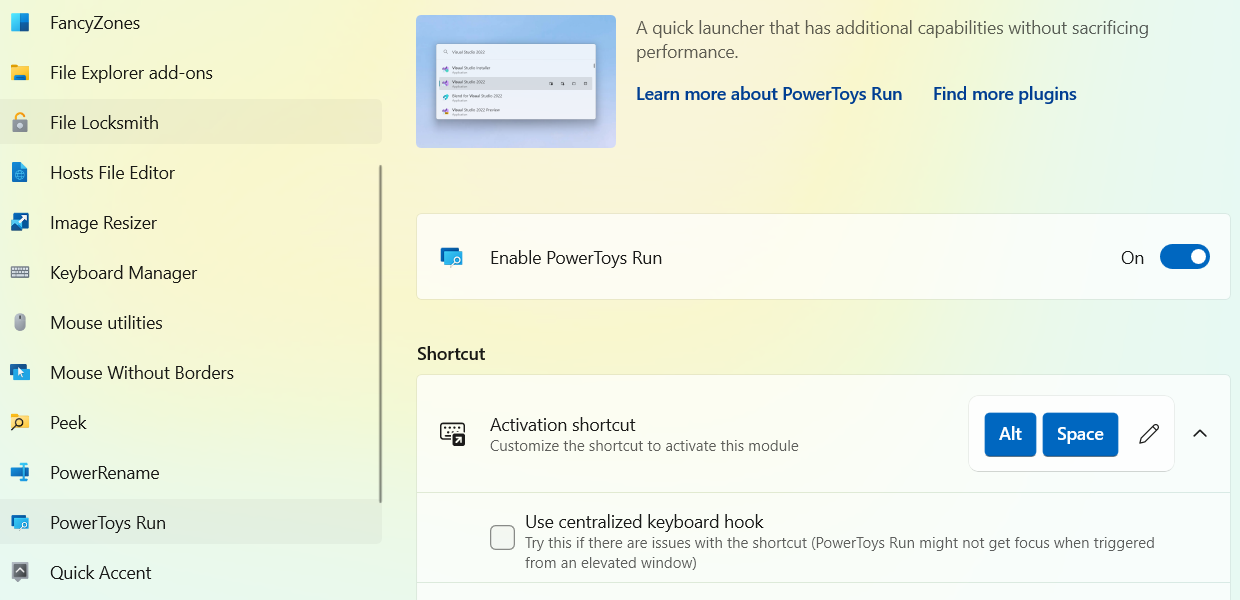 Para garantir que o PowerToys Run forneça resultados mais rápidos e eficientes, indexe os arquivos e pastas no Windows que você pesquisa com frequência.
Para garantir que o PowerToys Run forneça resultados mais rápidos e eficientes, indexe os arquivos e pastas no Windows que você pesquisa com frequência.Você também pode pesquisar na web, realizar cálculos ou abrir configurações usando PowerToys Run usando palavras-chave de plug-in. Basta inserir a chave antes de inserir sua consulta de pesquisa.
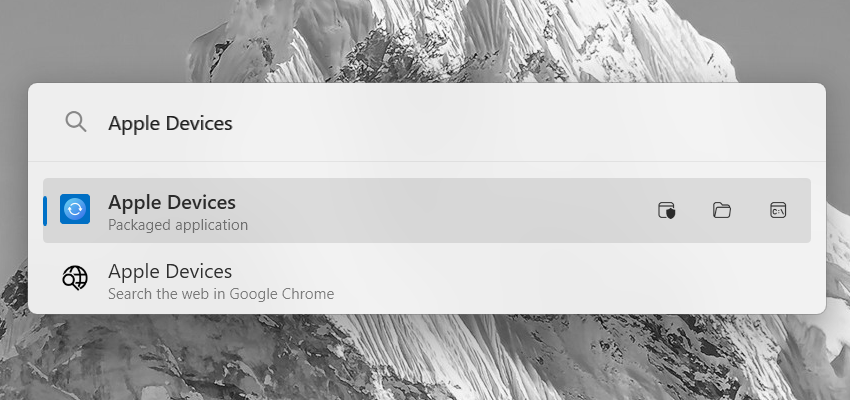
Por exemplo, a palavra-chave para realizar um cálculo é o sinal de igual (=). Aqui está um exemplo de como você pode usá-lo:
=5 (90/5) * 2Se você executasse isso no PowerToys Run, obteria um resposta de 41.
=5 (90/5) * 2Existem várias outras palavras-chave de plug-in que você pode usar, e aqui estão as mais comuns:
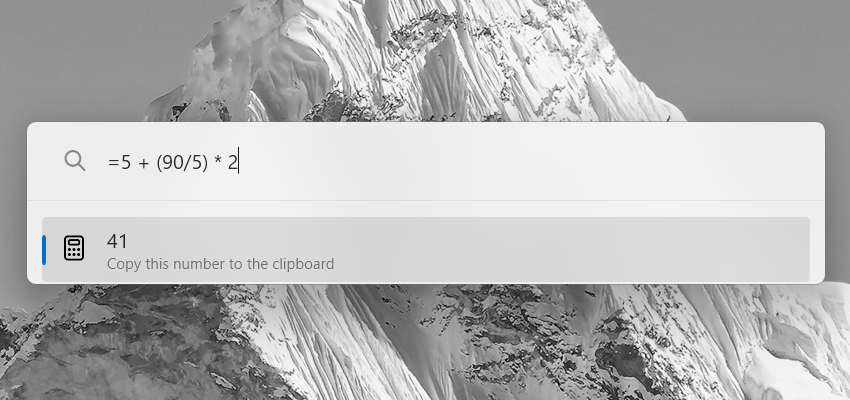
Palavra-chave
Ação
!!
?
Pesquisar arquivos e pastas.
$$
Pesquise na web usando o mecanismo de pesquisa padrão.
.
Pesquise programas.
>
Execute comandos.
Todas essas ferramentas tornam o PowerToys um excelente utilitário quando você deseja focar na produtividade. Ele também é atualizado regularmente, obtendo recursos novos e melhores a cada iteração principal. Não podemos cobrir tudo, mas se você dedicar algum tempo para explorá-lo, descobrirá que ele possui muito mais ferramentas para diversas necessidades.
-
 Como excluir backups da máquina do tempo? Como apagar e começar de novo?máquina do tempo: o melhor amigo do seu Mac e como gerenciar seus backups Time Machine, a solução de backup interna da Apple, oferece backups incre...Tutorial de software Postado em 2025-03-25
Como excluir backups da máquina do tempo? Como apagar e começar de novo?máquina do tempo: o melhor amigo do seu Mac e como gerenciar seus backups Time Machine, a solução de backup interna da Apple, oferece backups incre...Tutorial de software Postado em 2025-03-25 -
 Como impedir as pessoas de roubar seu Wi-FiProteger sua rede Wi-Fi é crucial para sua segurança e privacidade on-line. O acesso não autorizado pode expor seu histórico de navegação e arquivos...Tutorial de software Postado em 2025-03-25
Como impedir as pessoas de roubar seu Wi-FiProteger sua rede Wi-Fi é crucial para sua segurança e privacidade on-line. O acesso não autorizado pode expor seu histórico de navegação e arquivos...Tutorial de software Postado em 2025-03-25 -
 'Encontre meu dispositivo' para Android agora permite rastrear as pessoasO Android Encontre meu aplicativo de dispositivo foi atualizado com uma nova interface amigável. Agora, com guias separadas de "dispositivos&quo...Tutorial de software Postado em 2025-03-25
'Encontre meu dispositivo' para Android agora permite rastrear as pessoasO Android Encontre meu aplicativo de dispositivo foi atualizado com uma nova interface amigável. Agora, com guias separadas de "dispositivos&quo...Tutorial de software Postado em 2025-03-25 -
 Formato do número de moeda versus contabilidade no Excel: Qual é a diferença?Explicação detalhada da moeda do Excel e formato de número contábil: quando usar qual? Este artigo se aproxima das nuances dos formatos de números ...Tutorial de software Postado em 2025-03-25
Formato do número de moeda versus contabilidade no Excel: Qual é a diferença?Explicação detalhada da moeda do Excel e formato de número contábil: quando usar qual? Este artigo se aproxima das nuances dos formatos de números ...Tutorial de software Postado em 2025-03-25 -
 4 dicas para ouvir mais podcasts, mais rápidoO grande volume de podcasts disponíveis hoje é esmagador! Da ciência ao crime verdadeiro, há um podcast para todo interesse. Mas essa abundância ...Tutorial de software Postado em 2025-03-25
4 dicas para ouvir mais podcasts, mais rápidoO grande volume de podcasts disponíveis hoje é esmagador! Da ciência ao crime verdadeiro, há um podcast para todo interesse. Mas essa abundância ...Tutorial de software Postado em 2025-03-25 -
 Eu adoraria um telefone com lentes de câmera trocáveis: por que isso não aconteceu?tão bom quanto as câmeras de telefone se tornaram, elas poderiam fornecer fotos muito melhores usando lentes destacáveis, assim como as câmeras dedic...Tutorial de software Postado em 2025-03-25
Eu adoraria um telefone com lentes de câmera trocáveis: por que isso não aconteceu?tão bom quanto as câmeras de telefone se tornaram, elas poderiam fornecer fotos muito melhores usando lentes destacáveis, assim como as câmeras dedic...Tutorial de software Postado em 2025-03-25 -
 Como transmitir seus jogos para PC para todas as suas telasAlém da música e dos filmes, o streaming de jogos está rapidamente ganhando popularidade. Não se trata apenas de jogos baseados em nuvem; Você ta...Tutorial de software Postado em 2025-03-24
Como transmitir seus jogos para PC para todas as suas telasAlém da música e dos filmes, o streaming de jogos está rapidamente ganhando popularidade. Não se trata apenas de jogos baseados em nuvem; Você ta...Tutorial de software Postado em 2025-03-24 -
 Como reiniciar um PC remoto no modo de segurança com redeLeia nossa página de divulgação para descobrir como você pode ajudar o MSpowerUser a sustentar a equipe editorial a ler mais ...Tutorial de software Postado em 2025-03-24
Como reiniciar um PC remoto no modo de segurança com redeLeia nossa página de divulgação para descobrir como você pode ajudar o MSpowerUser a sustentar a equipe editorial a ler mais ...Tutorial de software Postado em 2025-03-24 -
 Samsung Galaxy S25+ vs. Galaxy S24+: Vale a atualização?Samsung Galaxy S25 vs. S24: a atualização vale a pena? O Samsung Galaxy S25 possui um processador mais poderoso e um software de câmera aprimorado,...Tutorial de software Postado em 2025-03-24
Samsung Galaxy S25+ vs. Galaxy S24+: Vale a atualização?Samsung Galaxy S25 vs. S24: a atualização vale a pena? O Samsung Galaxy S25 possui um processador mais poderoso e um software de câmera aprimorado,...Tutorial de software Postado em 2025-03-24 -
 O que é o Apple CarPlay e é melhor do que apenas usar um telefone no seu carro?Apple CarPlay:驾车更安全、更便捷的iPhone体验 Apple CarPlay 为您提供了一种比在车内使用手机更安全的方式,让您轻松访问应用程序和Siri功能。虽然无线CarPlay更加方便,无需连接手机,但有线CarPlay更为常见且运行良好。您可以通过更改壁纸、添加、删除和重新排列...Tutorial de software Postado em 2025-03-24
O que é o Apple CarPlay e é melhor do que apenas usar um telefone no seu carro?Apple CarPlay:驾车更安全、更便捷的iPhone体验 Apple CarPlay 为您提供了一种比在车内使用手机更安全的方式,让您轻松访问应用程序和Siri功能。虽然无线CarPlay更加方便,无需连接手机,但有线CarPlay更为常见且运行良好。您可以通过更改壁纸、添加、删除和重新排列...Tutorial de software Postado em 2025-03-24 -
 Ofertas de tecnologia de topo: Pixel 9 Pro XL, Samsung portátil SSD, campainha de vídeo e muito maisOs acordos de tecnologia desta semana são bons demais para perder, se você está caçando pechinchas do Dia dos Presidentes ou uma surpresa do Dia dos ...Tutorial de software Postado em 2025-03-23
Ofertas de tecnologia de topo: Pixel 9 Pro XL, Samsung portátil SSD, campainha de vídeo e muito maisOs acordos de tecnologia desta semana são bons demais para perder, se você está caçando pechinchas do Dia dos Presidentes ou uma surpresa do Dia dos ...Tutorial de software Postado em 2025-03-23 -
 Android 16 poderia finalmente trazer ordem ao caos de notificaçãoAndroid 16 pode iniciar a função "Notificação em pacote" para resolver o problema da sobrecarga de notificação! Diante do número crescente...Tutorial de software Postado em 2025-03-23
Android 16 poderia finalmente trazer ordem ao caos de notificaçãoAndroid 16 pode iniciar a função "Notificação em pacote" para resolver o problema da sobrecarga de notificação! Diante do número crescente...Tutorial de software Postado em 2025-03-23 -
 5 maneiras de trazer suas fotos digitais para o mundo real将珍藏的数码照片带入现实生活,让回忆更加生动!本文介绍五种方法,让您不再让照片沉睡在电子设备中,而是以更持久、更令人愉悦的方式展示它们。 本文已更新,最初发表于2018年3月1日 手机拍照如此便捷,照片却常常被遗忘?别让照片蒙尘!以下五种方法,让您轻松将心爱的照片变为可触可感的现实存在。 使用专业照...Tutorial de software Postado em 2025-03-23
5 maneiras de trazer suas fotos digitais para o mundo real将珍藏的数码照片带入现实生活,让回忆更加生动!本文介绍五种方法,让您不再让照片沉睡在电子设备中,而是以更持久、更令人愉悦的方式展示它们。 本文已更新,最初发表于2018年3月1日 手机拍照如此便捷,照片却常常被遗忘?别让照片蒙尘!以下五种方法,让您轻松将心爱的照片变为可触可感的现实存在。 使用专业照...Tutorial de software Postado em 2025-03-23 -
 Por que o mousepad do meu laptop não está funcionando corretamente quando conectado ao carregador?Razões Antes de começarmos a solucionar esse problema, vamos examinar alguns motivos potenciais dos motivos do seu laptop não funciona corretamente ...Tutorial de software Postado em 2025-03-23
Por que o mousepad do meu laptop não está funcionando corretamente quando conectado ao carregador?Razões Antes de começarmos a solucionar esse problema, vamos examinar alguns motivos potenciais dos motivos do seu laptop não funciona corretamente ...Tutorial de software Postado em 2025-03-23 -
 5 principais métodos eficazes para erro de cliente Riot não encontradoimagine quando você quer descansar jogando um jogo, seu tumulto não funciona e mostra uma mensagem de erro não encontrada. Como isso seria deprimente...Tutorial de software Postado em 2025-03-23
5 principais métodos eficazes para erro de cliente Riot não encontradoimagine quando você quer descansar jogando um jogo, seu tumulto não funciona e mostra uma mensagem de erro não encontrada. Como isso seria deprimente...Tutorial de software Postado em 2025-03-23
Estude chinês
- 1 Como se diz “andar” em chinês? 走路 Pronúncia chinesa, 走路 aprendizagem chinesa
- 2 Como se diz “pegar um avião” em chinês? 坐飞机 Pronúncia chinesa, 坐飞机 aprendizagem chinesa
- 3 Como se diz “pegar um trem” em chinês? 坐火车 Pronúncia chinesa, 坐火车 aprendizagem chinesa
- 4 Como se diz “pegar um ônibus” em chinês? 坐车 Pronúncia chinesa, 坐车 aprendizagem chinesa
- 5 Como se diz dirigir em chinês? 开车 Pronúncia chinesa, 开车 aprendizagem chinesa
- 6 Como se diz nadar em chinês? 游泳 Pronúncia chinesa, 游泳 aprendizagem chinesa
- 7 Como se diz andar de bicicleta em chinês? 骑自行车 Pronúncia chinesa, 骑自行车 aprendizagem chinesa
- 8 Como você diz olá em chinês? 你好Pronúncia chinesa, 你好Aprendizagem chinesa
- 9 Como você agradece em chinês? 谢谢Pronúncia chinesa, 谢谢Aprendizagem chinesa
- 10 How to say goodbye in Chinese? 再见Chinese pronunciation, 再见Chinese learning
























